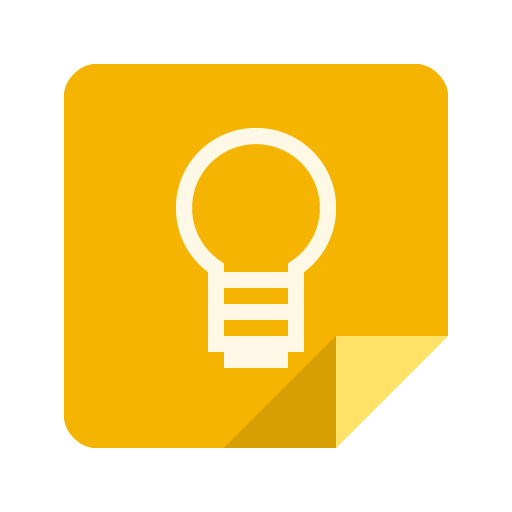どうも、izuです。
Chromeより早い・省メモリな新しいFirefoxがリリースされてからはや1ヶ月。
使っていたOperaからFirefoxに移行しようと思いつつ、ブックマークやアカウントの引き継ぎが面倒で先延ばしにしていました…が、この年末ついに実行しました。
Firefox噂通り早い!素晴らしいブラウザだと思います。
今回はFirefoxのインストール方法、概定ブラウザの変更方法、他のブラウザからのブックマーク(お気に入り)やパスワードの引き継ぎ方法を紹介していきます。
Firefoxのインストール
まずFirefoxのページに移動してインストーラーをダウンロードします。
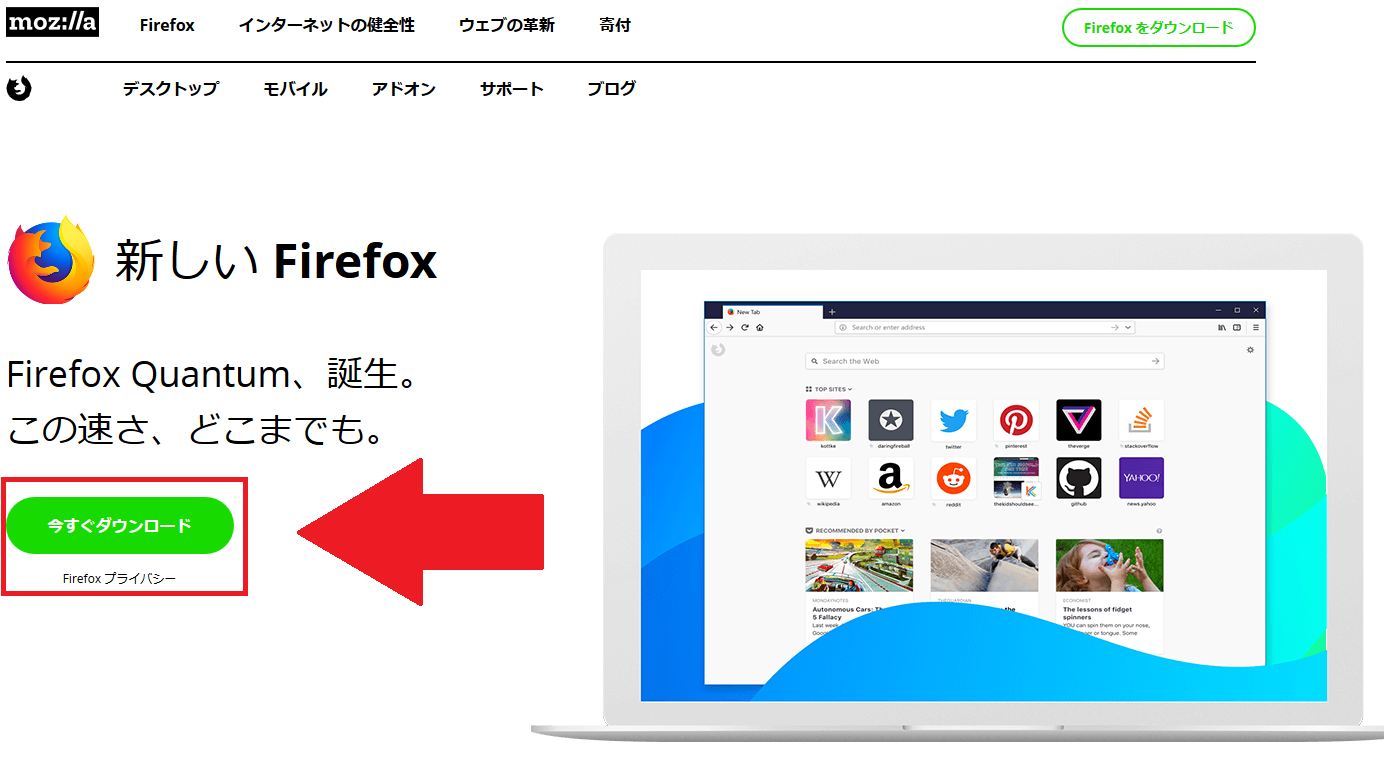
ダウンロードした「Firefox Installer.exe」を起動すると自動的にFirefoxがパソコンにインストールされます。
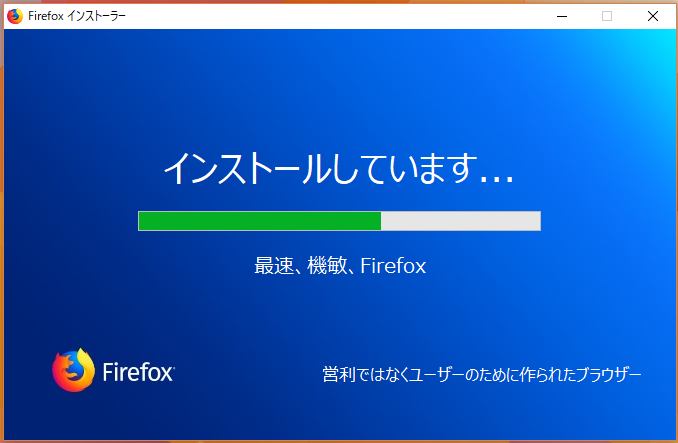
Firefoxのインストールはこれで完了です。
スポンサーリンク
既定ブラウザの変更方法
Firefoxをインストールしたら次に、既定ブラウザの変更を行います。
規定ブラウザをFirefoxに変更することで、ブラウザが開かれるときにはFirefoxが使用されるようになります。
Windowsの「設定」→「アプリ」→「既定のアプリ」→「Webブラウザー」をクリックしてFirefoxを選択します。
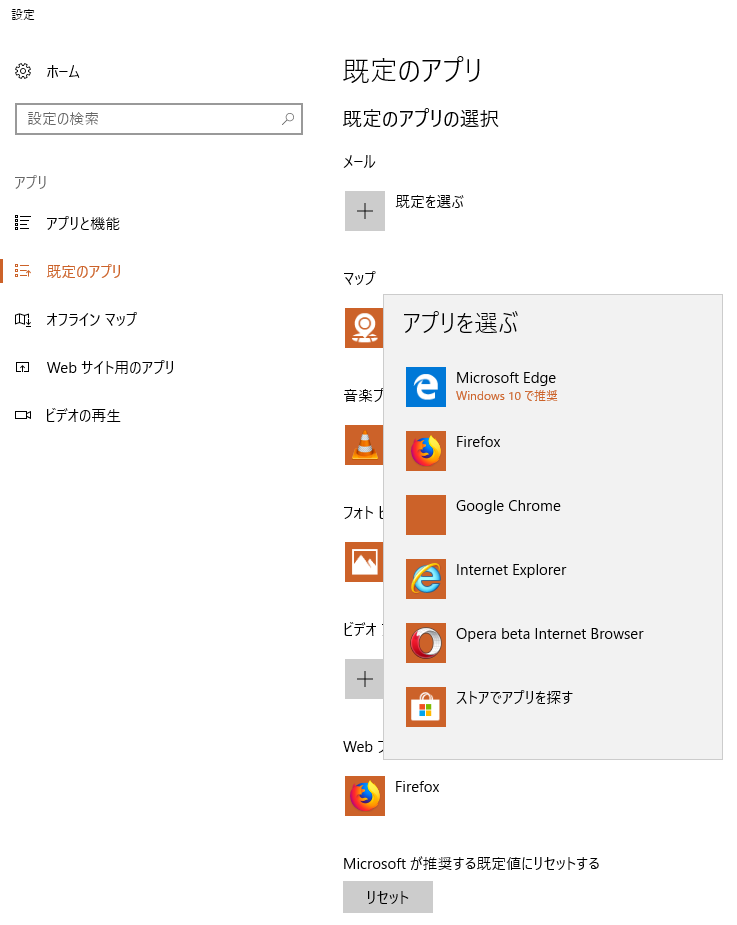
これで規定ブラウザの設定は完了です。
ブックマークの移し方
最後にChromeやInternet Explorerからのブックマークの引き継ぎ方法を説明します。
Chrome, Internet Explorer, Microsoft Edgeから
Chrome, Internet Explorer, Microsoft Edgeからブックマークを引き継ぐには、Firefox右上のボタンから「ブックマーク」を選択して一番下にある「全てのブックマークを表示」をクリックします。
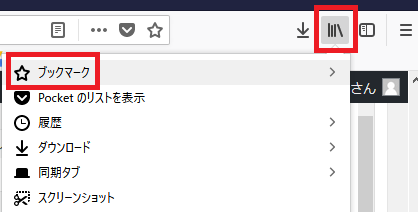
新しいウィンドウが開くのでその画面に上部にある「インポートとバックアップ」から「他のブラウザーからデータをインポート」を選択します。
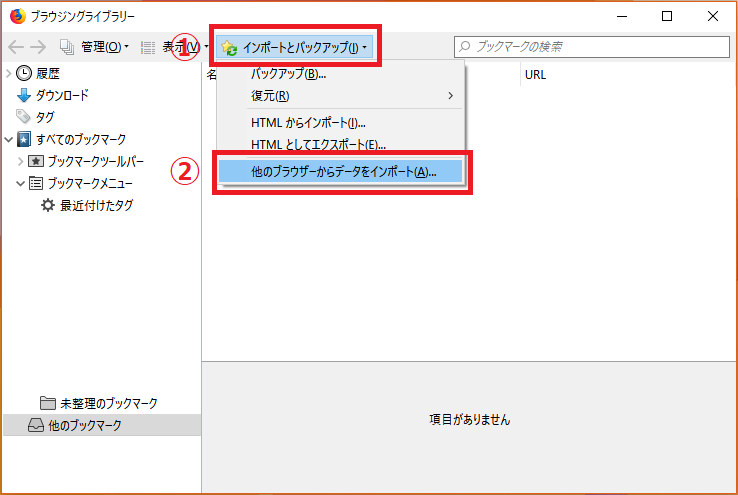
データを引き継ぎたいブラウザーを選択して、次に引続項目を選択すれば、ブックマークやパスワードなどを移行できます。
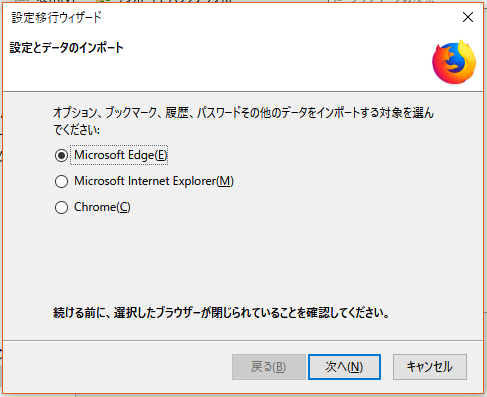
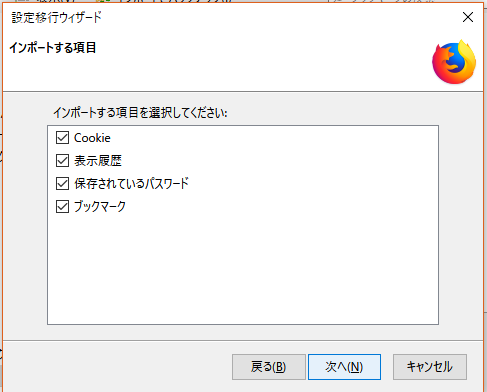
Operaなどその他のブラウザから
Operaなどその他の少々マイナーなブラウザをお使いの方は、ブックマークをhtml形式に変換して、Firefoxに引き継ぎます。
ブックマークhtmlの作り方は各ブラウザによって異なるので調べてみて下さい。
HTMLが用意できたら先程の手順と同様して全てのブックマークを表示して、「インポートとバックアップ」から「HTMLからインポート」を選んで用意したファイルを開きます。
最後にFirefoxに一言…
Firefoxを使ってみて、速度は申し分ありませんがoperaから移行して一つ残念に思ったのはスピードダイアルが無いことです。
スピードダイアルはopera独特のブラウザにおけるデスクトップのような存在でブックマークを視覚的に整理できたのでとても便利でした。
Firefoxにもよく閲覧するサイトを表示する機能がありますが、それだけでは不十分に感じました。Firefoxにもスピードダイアルがあれば言うことなしだと思います。
Mozillaさんお願いします(笑)
ではまた、